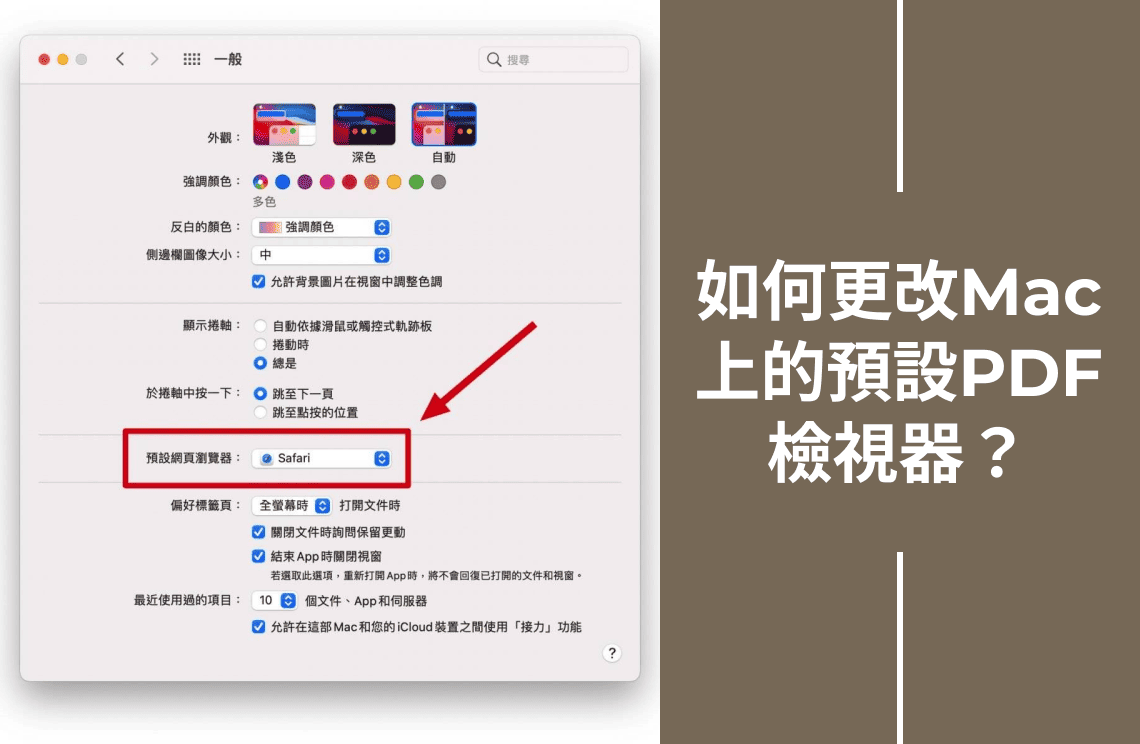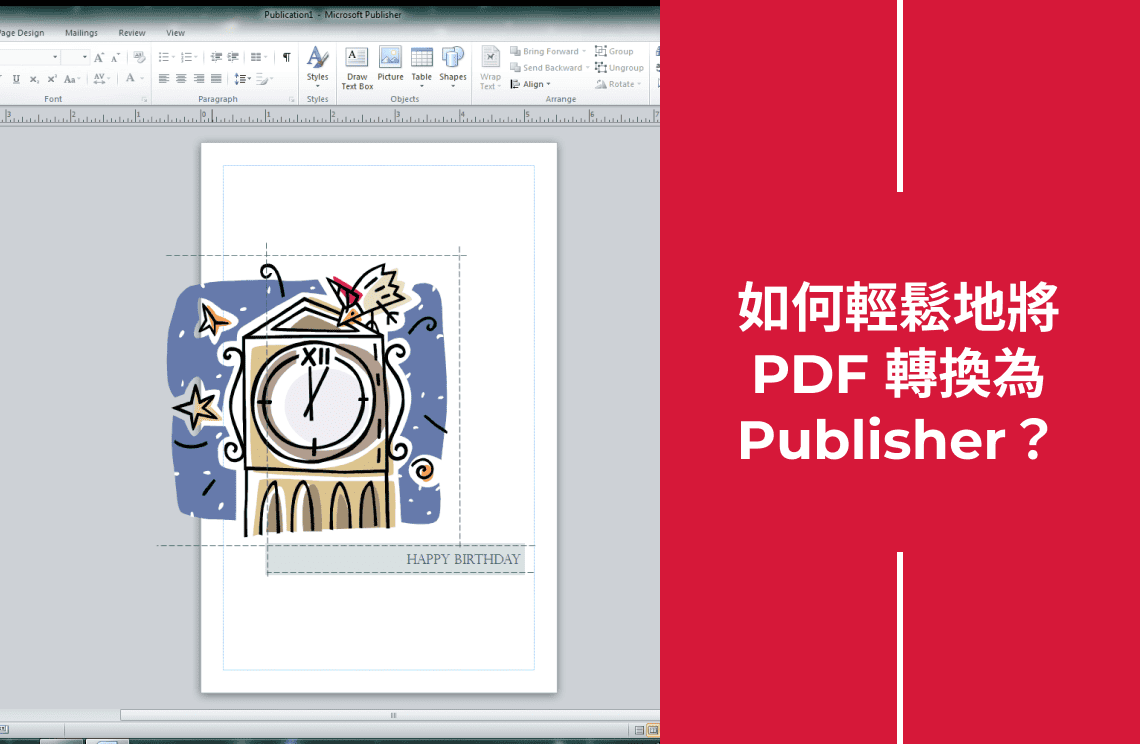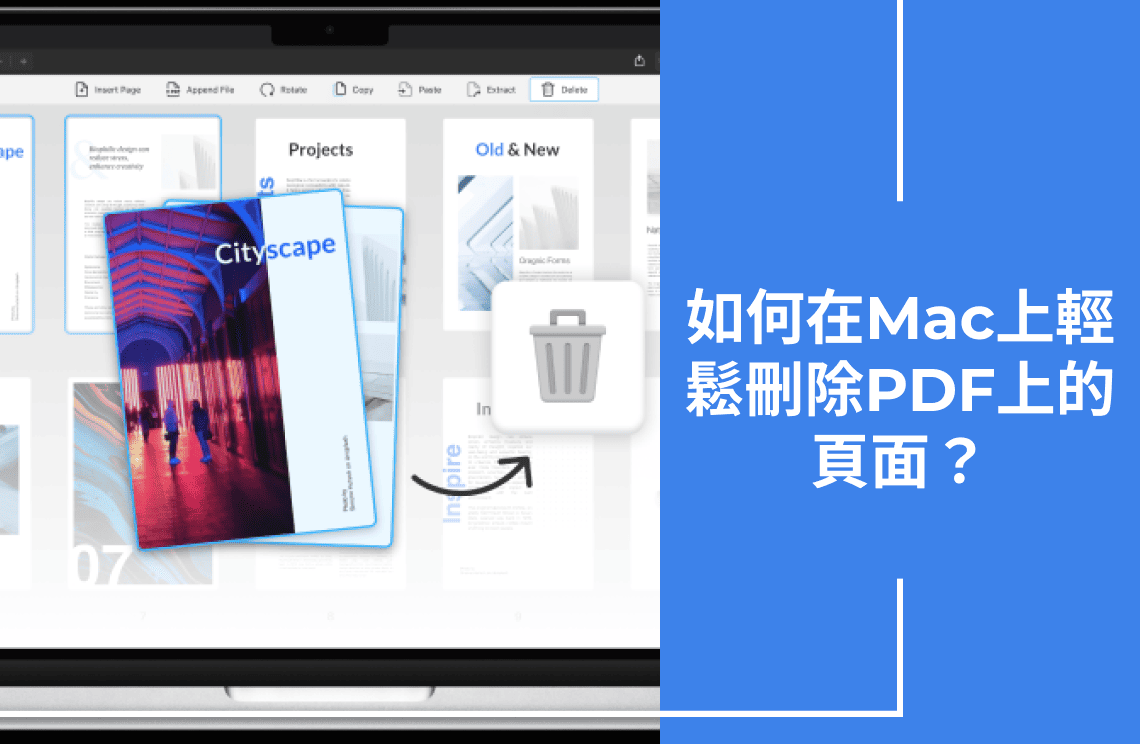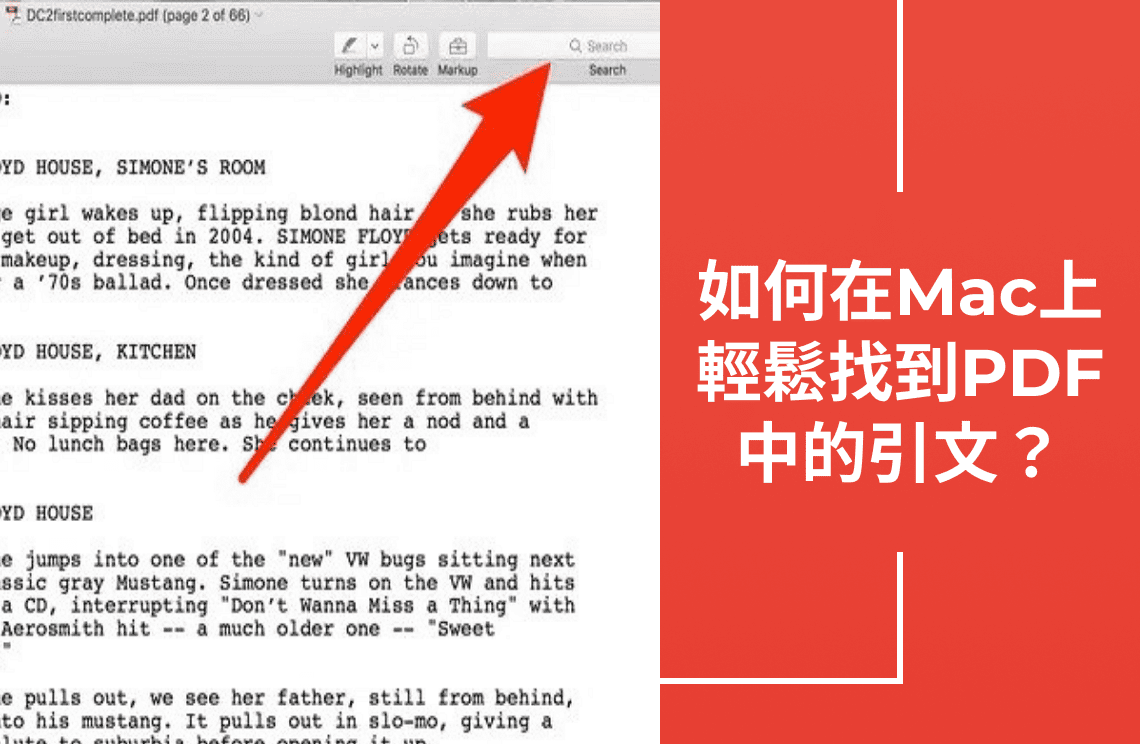更改Mac上的預設PDF檢視器對於優化您的工作流程和提高生產力至關重要。許多使用者對內建的預覽應用程式有特定需求,例如高級編輯功能、更好的使用者介面或增強的安全選項。常見情況包括需要大量註解文件、偏好更直觀的介面,或需要與其他軟體無縫整合。通過切換到第三方PDF檢視器(如 Adobe Acrobat Reader、PDF Gear 或Foxit Reader),您可以根據自己的特定需求使用改進的功能、自訂和效率。
什麼是PDF檢視器?
PDF檢視器是一種軟體應用程式,允許您開啟、檢視和與 PDF(便攜式文件格式)檔案互動。它提供基本功能,如閱讀、搜尋,有時還提供基本註解功能。市面上有各種PDF檢視器,每種都提供獨特的功能。受歡迎的選項包括以其全面工具而聞名的 Adobe Acrobat Reader、以其使用者友好介面而受歡迎的PDFGear,以及以其速度而受歡迎的Foxit Reader。在Mac上,預設的PDF檢視器是預覽,它提供基本的PDF檢視和註解功能,但一些使用者可能需要更高級的功能。
如何更改Mac上的預設PDF檢視器?
1. 右鍵點擊PDF檔案。然後,從快顯功能表中選擇「取得資訊」。
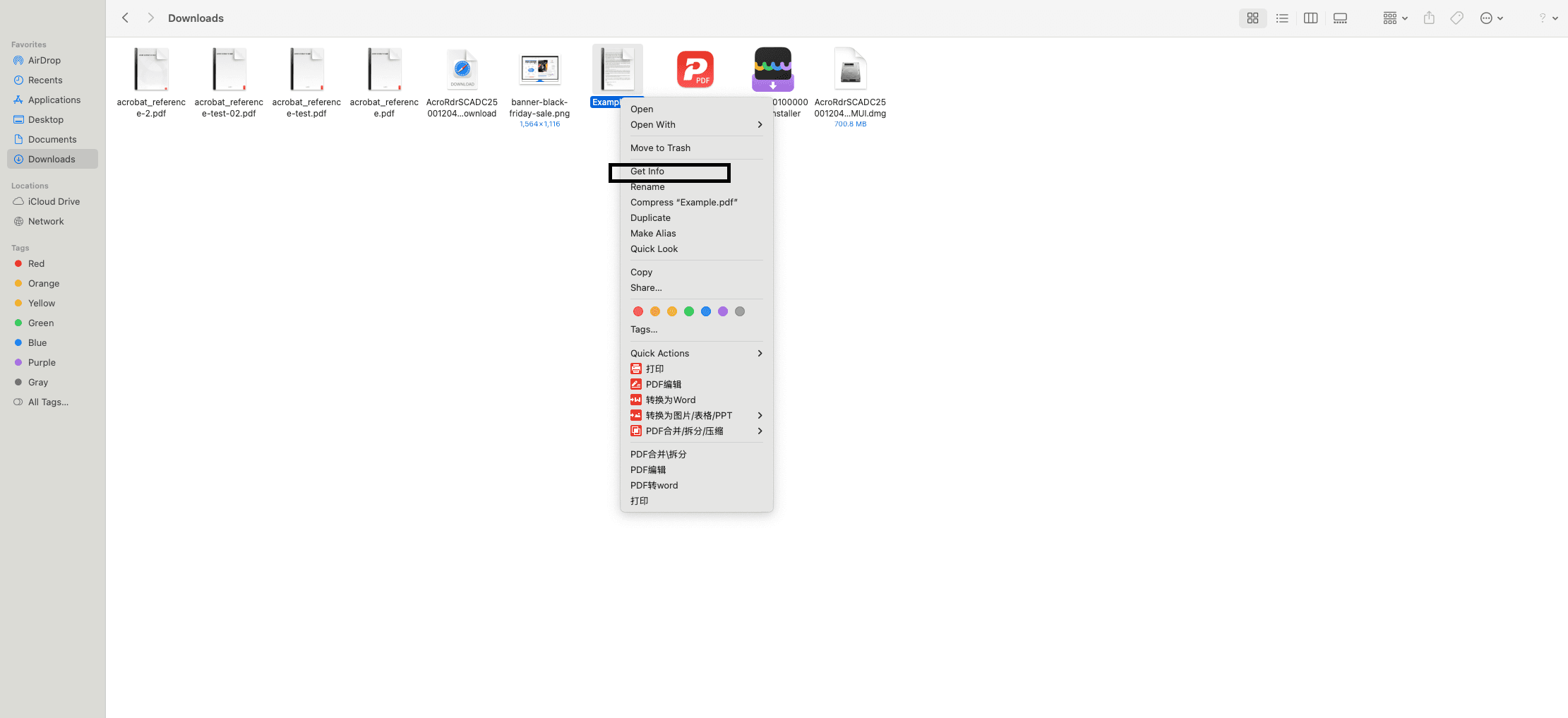
2. 在「取得資訊」視窗中,找到「開啟方式」部分。從下拉選單中選擇所需的軟體。
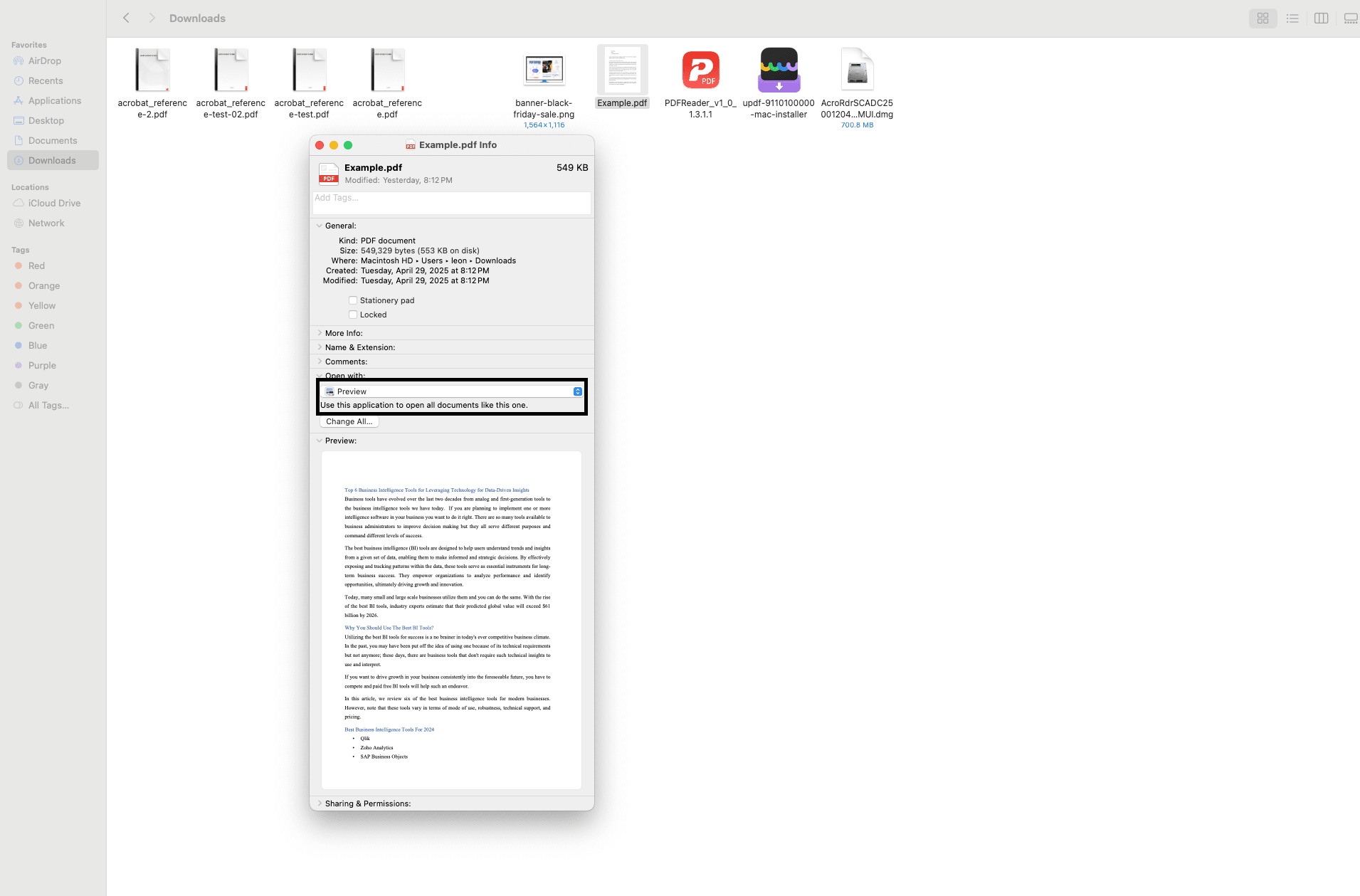
3. 點擊「全部更改…」按鈕將更改應用於所有PDF檔案。在彈出視窗中點擊「繼續」確認您的選擇。
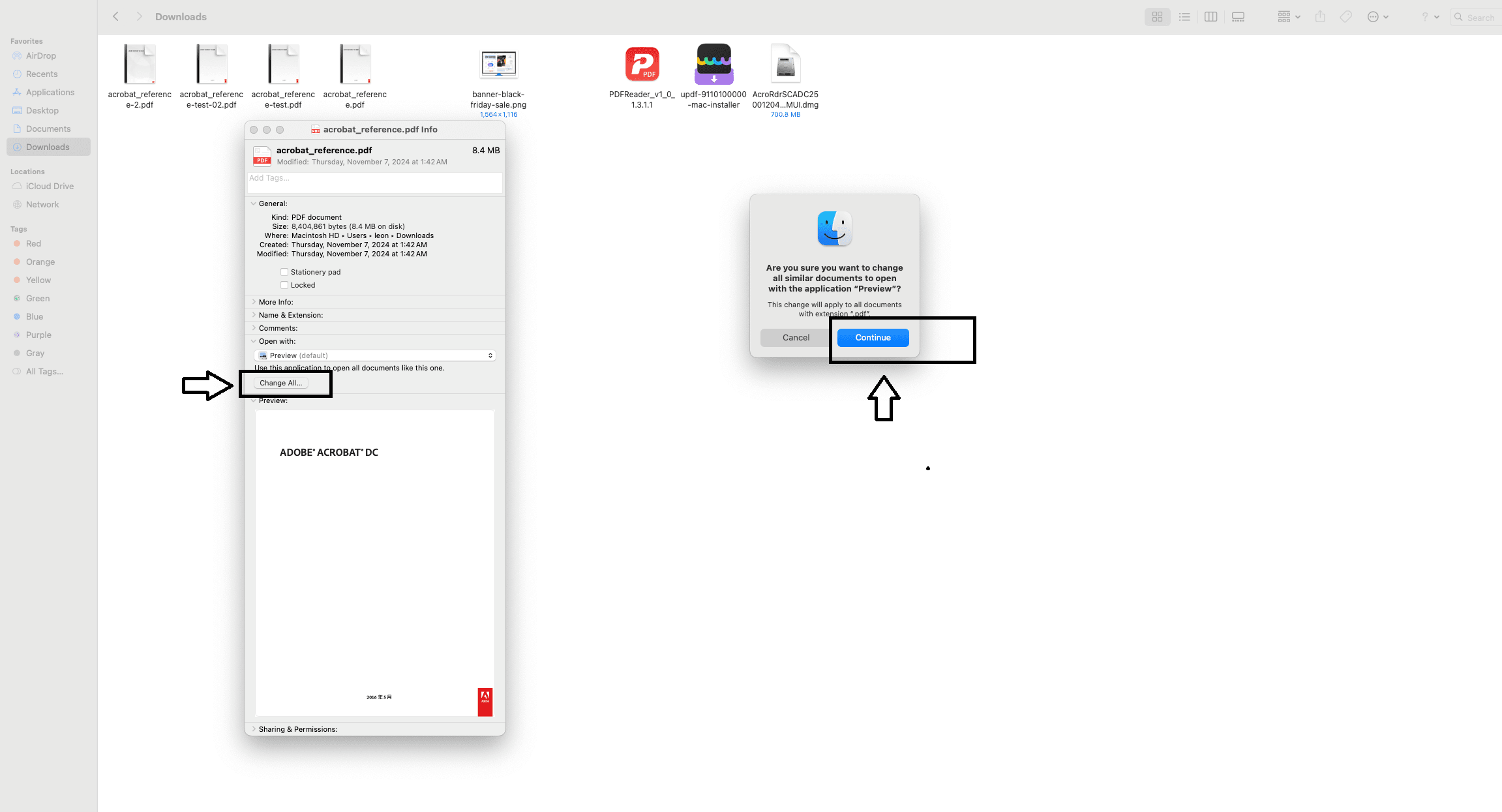
疑難排解
如果預設PDF檢視器未如預期更改,請按照以下步驟操作:
1. 重新啟動您的Mac:有時,簡單的重新啟動可以解決問題。
2. 重複流程:確保您按照步驟更改預設檢視器。
更改預設PDF檢視器的原因
1. 個人偏好和熟悉度
更改預設PDF檢視器可能是由於個人偏好和對另一個檢視器的熟悉度,這通常會轉化為提高生產力。
2. 高級功能
第三方PDF檢視器(如Adobe Acrobat Reader或Foxit Reader)提供高級功能,例如更強大的編輯工具、表單填寫和安全文件處理。
3. 相容性
這些檢視器通常提供更好的相容性,包括具有互動元素或多媒體內容的各種PDF檔案。
4. 更好的使用者介面和體驗
更直觀且視覺上更具吸引力的使用者介面可以顯著改善使用者體驗,使導航和管理您的文件更加容易。更改預設PDF檢視器可以更好地滿足個人需求。
結論
找到合適的PDF檢視器可以提高您的生產力和整體體驗。我們鼓勵您探索各種選項,找到最符合您需求的選項。無論您偏好預覽的簡單性還是第三方檢視器(如Foxit Reader)的高級功能,自訂您的預設PDF檢視器都可以簡化您的工作流程。順便說一下,如果您對PDFAgile 有其他問題,請檢查 PDF Agile 部落格中心 以獲取更多教程。